 développement back-end
développement back-end
 tutoriel php
tutoriel php
 Comment gérer les accès anormaux au répertoire secondaire de DreamWeaver CMS
Comment gérer les accès anormaux au répertoire secondaire de DreamWeaver CMS
Comment gérer les accès anormaux au répertoire secondaire de DreamWeaver CMS

Lors du processus d'utilisation du CMS DreamWeaver pour créer un site Web, vous rencontrerez parfois un accès anormal au répertoire secondaire, ce qui entraîne des troubles du fonctionnement normal du site Web. Aujourd'hui, nous allons discuter de ce problème et des méthodes de traitement correspondantes, et fournir quelques exemples de code spécifiques pour votre référence.
Description du problème
Normalement, lorsque nous créons des pages ou des articles dans DreamWeaver CMS, nous les classons et les gérons en fonction de la structure de répertoires définie. Par exemple, nous avons créé un répertoire secondaire appelé « news » et publié quelques articles dans ce répertoire. Mais lorsque nous avons essayé d’accéder à ces articles, nous avons constaté que la page s’affichait anormalement, et même une page d’erreur 404 apparaissait.
Analyse des problèmes
Il peut y avoir de nombreuses raisons pour un accès anormal au répertoire secondaire, les plus courantes sont les suivantes :
- Règles pseudo-statiques d'URL incorrectes : La fonction pseudo-statique d'URL est utilisée dans DreamWeaver CMS, lorsque le répertoire secondaire Lorsque le répertoire contient des caractères chinois ou spéciaux, cela peut provoquer une incompatibilité de règles et empêcher l'accès correct à la page.
- Erreur de configuration du fichier .htaccess : Il peut y avoir une erreur de configuration dans le fichier .htaccess dans le répertoire racine du site, rendant le répertoire secondaire inaccessible.
- Paramètre incorrect du répertoire racine du site Web : Le répertoire racine du site Web doit être défini correctement dans DreamWeaver CMS, sinon le répertoire secondaire ne sera pas analysé normalement.
Solution
En réponse aux problèmes ci-dessus, nous pouvons utiliser les méthodes suivantes pour y remédier :
-
Vérifiez les règles pseudo-statiques de l'URL
Tout d'abord, nous devons confirmer si l'URL les règles pseudo-statiques du site sont correctes. Ouvrez le backend DreamWeaver CMS, entrez « Paramètres système » -> « Paramètres d'URL » et vérifiez si les règles de réécriture d'URL correspondent à la structure du répertoire du site. En cas de problème, vous pouvez essayer de modifier manuellement les règles pour mapper correctement le chemin d'accès du répertoire secondaire au chemin réel du fichier.
-
Vérifiez le fichier .htaccess
Deuxièmement, nous devons vérifier si le fichier .htaccess dans le répertoire racine du site est correctement configuré. Assurez-vous que la directive RewriteBase pointe vers le chemin de sous-répertoire correct. Par exemple, si le répertoire secondaire est « news », alors RewriteBase /news/ doit être défini.
-
Mettre à jour les paramètres du répertoire racine du site Web
Enfin, nous devons également confirmer si les paramètres du répertoire racine du site Web dans l'arrière-plan du CMS DreamWeaver sont corrects. Dans « Paramètres système » -> « Informations de base du site », vérifiez si le « Répertoire racine du site » pointe vers le chemin réel du répertoire racine du site.
Exemples de code spécifiques
Si la méthode ci-dessus ne peut pas résoudre le problème, nous pouvons également gérer manuellement l'exception d'accès au répertoire secondaire dans le fichier de modèle de page. Voici un exemple de code simple :
<?php
if(isset($_SERVER['PATH_INFO'])){
$path = $_SERVER['PATH_INFO'];
$path = ltrim($path, '/');
// 将二级目录路径拆分为数组
$pathArr = explode('/', $path);
if($pathArr[0] == 'news'){
// 处理二级目录为“news”的情况
// 可以根据$pathArr中的值进行对应操作
// 例如加载新闻类别的页面内容
$category = $pathArr[1];
// 根据$category加载对应类别的文章列表
// 代码示例...
} else {
// 其他二级目录处理逻辑
}
}
?>Dans le code ci-dessus, nous obtenons les informations de chemin dans l'URL en jugeant $_SERVER['PATH_INFO'], puis effectuons le traitement correspondant en fonction du nom du répertoire secondaire. De cette manière, la logique d'accès au répertoire secondaire peut être personnalisée dans le modèle de page, résolvant ainsi de manière plus flexible le problème d'un accès anormal au répertoire secondaire.
Conclusion
Grâce à la discussion dans cet article, je pense que tout le monde comprend mieux comment gérer les exceptions d'accès au répertoire secondaire du CMS DreamWeaver. En fonctionnement réel, vous devez choisir la solution appropriée en fonction de la situation spécifique et faire attention à la sauvegarde des fichiers pertinents pour éviter des pertes inutiles. J'espère que ce contenu pourra aider tout le monde à résoudre avec succès le problème de l'accès anormal au répertoire secondaire du site Web, afin que le site Web puisse fonctionner de manière plus stable.
Ce qui précède est le contenu détaillé de. pour plus d'informations, suivez d'autres articles connexes sur le site Web de PHP en chinois!

Outils d'IA chauds

Undresser.AI Undress
Application basée sur l'IA pour créer des photos de nu réalistes

AI Clothes Remover
Outil d'IA en ligne pour supprimer les vêtements des photos.

Undress AI Tool
Images de déshabillage gratuites

Clothoff.io
Dissolvant de vêtements AI

AI Hentai Generator
Générez AI Hentai gratuitement.

Article chaud

Outils chauds

Bloc-notes++7.3.1
Éditeur de code facile à utiliser et gratuit

SublimeText3 version chinoise
Version chinoise, très simple à utiliser

Envoyer Studio 13.0.1
Puissant environnement de développement intégré PHP

Dreamweaver CS6
Outils de développement Web visuel

SublimeText3 version Mac
Logiciel d'édition de code au niveau de Dieu (SublimeText3)
 Exceptions de fonctions C++ et multithreading : gestion des erreurs dans les environnements concurrents
May 04, 2024 pm 04:42 PM
Exceptions de fonctions C++ et multithreading : gestion des erreurs dans les environnements concurrents
May 04, 2024 pm 04:42 PM
La gestion des exceptions de fonction en C++ est particulièrement importante pour les environnements multithread afin de garantir la sécurité des threads et l’intégrité des données. L'instruction try-catch vous permet d'intercepter et de gérer des types spécifiques d'exceptions lorsqu'elles se produisent afin d'éviter les plantages du programme ou la corruption des données.
 Comment la gestion des exceptions C++ prend-elle en charge les routines de gestion des erreurs personnalisées ?
Jun 05, 2024 pm 12:13 PM
Comment la gestion des exceptions C++ prend-elle en charge les routines de gestion des erreurs personnalisées ?
Jun 05, 2024 pm 12:13 PM
La gestion des exceptions C++ permet la création de routines de gestion des erreurs personnalisées pour gérer les erreurs d'exécution en lançant des exceptions et en les interceptant à l'aide de blocs try-catch. 1. Créez une classe d'exception personnalisée dérivée de la classe d'exception et remplacez la méthode what() ; 2. Utilisez le mot-clé throw pour lancer une exception ; 3. Utilisez le bloc try-catch pour intercepter les exceptions et spécifier les types d'exception qui peuvent être générés. manipulé.
 Quelle est la relation entre les appels récursifs et la gestion des exceptions dans les fonctions Java ?
May 03, 2024 pm 06:12 PM
Quelle est la relation entre les appels récursifs et la gestion des exceptions dans les fonctions Java ?
May 03, 2024 pm 06:12 PM
Gestion des exceptions dans les appels récursifs : Limitation de la profondeur de récursion : Empêcher le débordement de pile. Utiliser la gestion des exceptions : utilisez les instructions try-catch pour gérer les exceptions. Optimisation de la récursivité de queue : évitez le débordement de pile.
 Comment gérer les exceptions dans les expressions C++ Lambda ?
Jun 03, 2024 pm 03:01 PM
Comment gérer les exceptions dans les expressions C++ Lambda ?
Jun 03, 2024 pm 03:01 PM
La gestion des exceptions dans les expressions C++ Lambda n'a pas sa propre portée et les exceptions ne sont pas interceptées par défaut. Pour intercepter les exceptions, vous pouvez utiliser la syntaxe de capture d'expression Lambda, qui permet à une expression Lambda de capturer une variable dans sa portée de définition, permettant ainsi la gestion des exceptions dans un bloc try-catch.
 Gestion des exceptions en technologie C++ : Comment gérer correctement les exceptions dans un environnement multithread ?
May 09, 2024 pm 12:36 PM
Gestion des exceptions en technologie C++ : Comment gérer correctement les exceptions dans un environnement multithread ?
May 09, 2024 pm 12:36 PM
En C++ multithread, la gestion des exceptions suit les principes suivants : rapidité, sécurité des threads et clarté. En pratique, vous pouvez garantir la sécurité des threads du code de gestion des exceptions en utilisant des variables mutex ou atomiques. En outre, pensez à la réentrance, aux performances et aux tests de votre code de gestion des exceptions pour vous assurer qu'il s'exécute en toute sécurité et efficacement dans un environnement multithread.
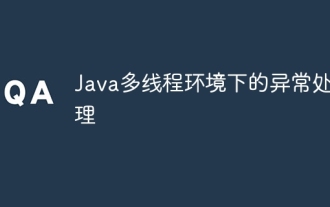 Gestion des exceptions dans un environnement multithread Java
May 01, 2024 pm 06:45 PM
Gestion des exceptions dans un environnement multithread Java
May 01, 2024 pm 06:45 PM
Points clés de la gestion des exceptions dans un environnement multithread : Capture des exceptions : chaque thread utilise un bloc try-catch pour intercepter les exceptions. Gérer les exceptions : imprimez les informations sur les erreurs ou effectuez une logique de gestion des erreurs dans le bloc catch. Terminez le thread : lorsque la récupération est impossible, appelez Thread.stop() pour terminer le thread. UncaughtExceptionHandler : pour gérer les exceptions non interceptées, vous devez implémenter cette interface et l'attribuer au thread. Cas pratique : gestion des exceptions dans le pool de threads, en utilisant UncaughtExceptionHandler pour gérer les exceptions non interceptées.
 Gestion des exceptions PHP : comprendre le comportement du système grâce au suivi des exceptions
Jun 05, 2024 pm 07:57 PM
Gestion des exceptions PHP : comprendre le comportement du système grâce au suivi des exceptions
Jun 05, 2024 pm 07:57 PM
Gestion des exceptions PHP : comprendre le comportement du système grâce au suivi des exceptions. Les exceptions sont le mécanisme utilisé par PHP pour gérer les erreurs, et les exceptions sont gérées par des gestionnaires d'exceptions. La classe d'exception Exception représente les exceptions générales, tandis que la classe Throwable représente toutes les exceptions. Utilisez le mot-clé throw pour lancer des exceptions et utilisez les instructions try...catch pour définir les gestionnaires d'exceptions. Dans des cas pratiques, la gestion des exceptions est utilisée pour capturer et gérer DivisionByZeroError qui peut être générée par la fonction calculate() afin de garantir que l'application peut échouer correctement lorsqu'une erreur se produit.
 Comment gérez-vous efficacement les exceptions en PHP (essayez, attrapez, enfin, jetez)?
Apr 05, 2025 am 12:03 AM
Comment gérez-vous efficacement les exceptions en PHP (essayez, attrapez, enfin, jetez)?
Apr 05, 2025 am 12:03 AM
En PHP, la gestion des exceptions est réalisée grâce aux mots clés d'essai, de catch, enfin et de lancement. 1) Le bloc d'essai entoure le code qui peut lancer des exceptions; 2) Le bloc de capture gère les exceptions; 3) Enfin, Block garantit que le code est toujours exécuté; 4) Le lancer est utilisé pour lancer manuellement les exceptions. Ces mécanismes aident à améliorer la robustesse et la maintenabilité de votre code.





